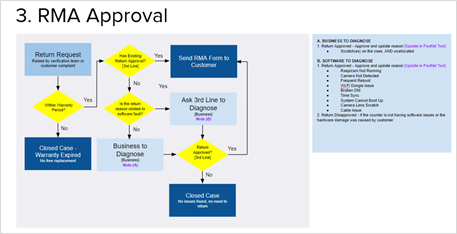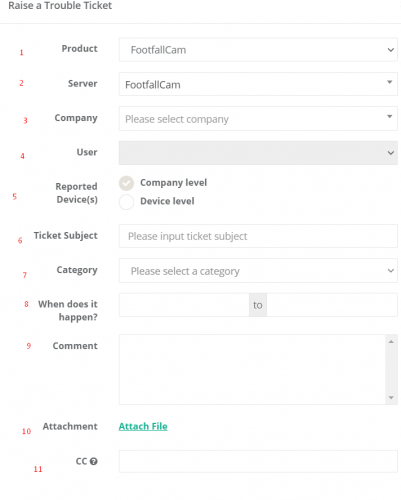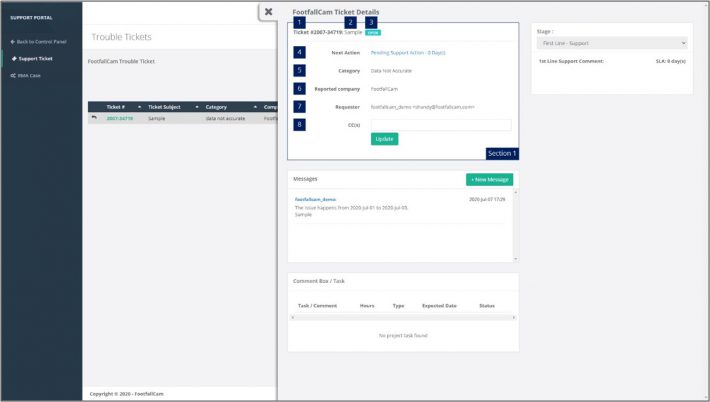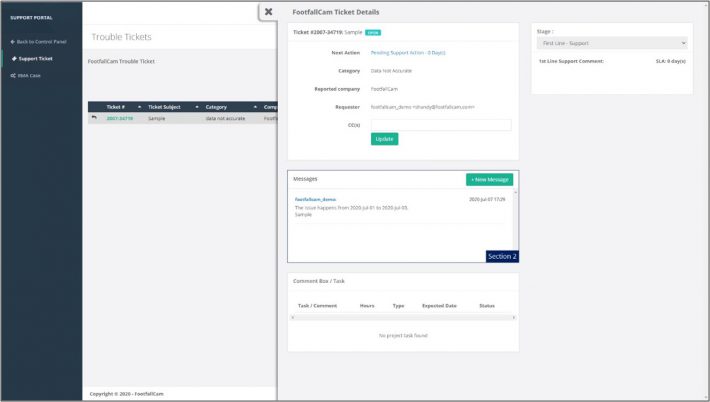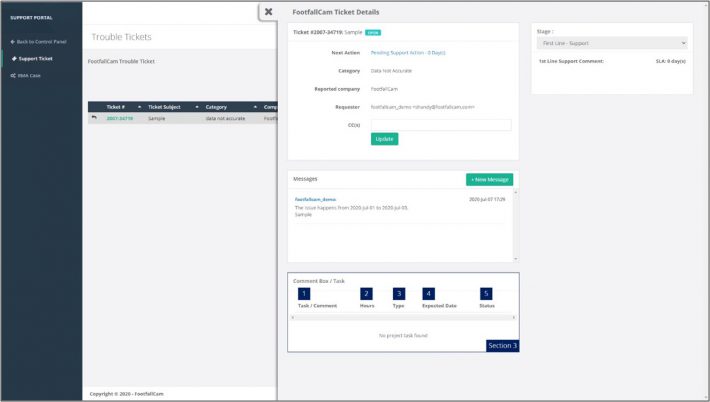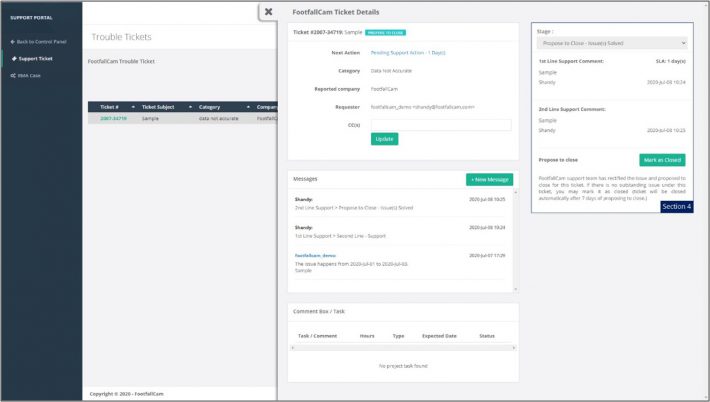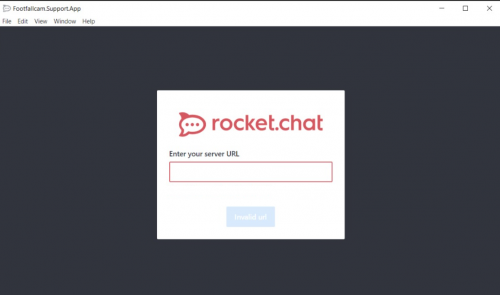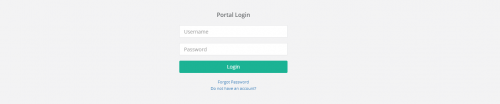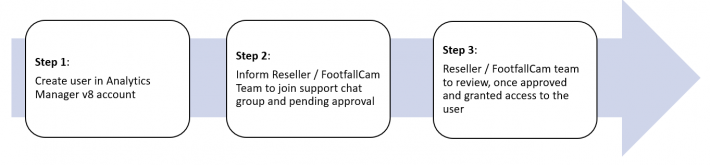Das Support-Portal kann als dedizierter Hub für Benutzer fungieren, um ihre Support-Anfrage zu verwalten. Der Benutzer kann neue Tickets über das Support-Portal verwalten und erheben. So greifen Sie auf das Support-Portal zu:
- Navigieren Sie zur Menüleiste links und öffnen Sie die Registerkarte Wartung
- Wähle aus Kundenservice zu erhalten
- Ein neues Fenster zum Support-Portal wird geöffnet
Bewertungen, die vor der Meldung eines Problems vorgenommen werden müssen
Geschäfte, bei denen festgestellt wurde, dass die Daten ungenau sind, können einen Alarm auslösen, den FootfallCam-Mitarbeiter untersuchen müssen. Der Benutzer muss jedoch sicherstellen, dass das an FootfallCam-Mitarbeiter gerichtete Datenproblem nicht durch Fehlalarme verursacht wird. So untersuchen Sie, ob eine Site Datenprobleme und deren Legitimität aufweist:
FootfallCam-Support-Workflows
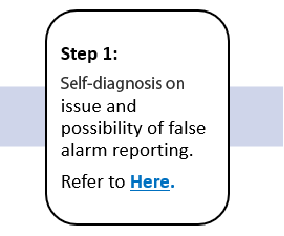 |
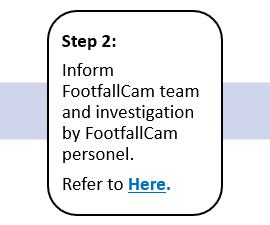 |
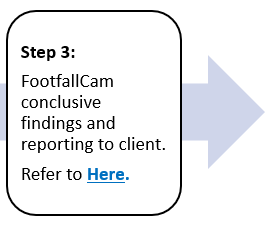 |
Alle Support-Services und -Kommunikationen werden über das Support-Portal-Modul im FootfallCam Analytic Manager ausgeführt. Alle Benutzer erhalten Zugriff auf den Issue Tracker, um die aktuellen Probleme mit ihren Benutzern zu melden personenzählung Geräte. Sobald ein Benutzer seine Probleme über den Issue Tracker gemeldet hat, diagnostiziert das FootfallCam-Supportpersonal das Problem und antwortet direkt, damit der Kunde handeln kann. Der Issue Tracker erleichtert die Kommunikation zwischen dem Benutzer und dem FootfallCam-Support.
Allgemeine Support-Anfrage
Das folgende Flussdiagramm zeigt den Prozess der Unterstützung durch FootfallCam und wie Probleme überprüft werden. Das Flussdiagramm wird alle drei Monate überprüft, um sicherzustellen, dass alle vom Management angesprochenen Bedenken angemessen berücksichtigt werden.
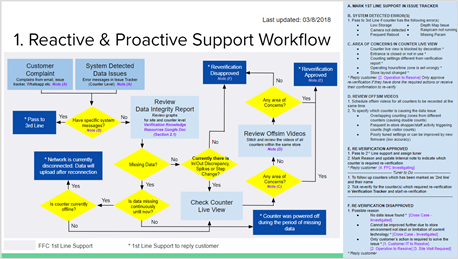 Der Control Panel-Prozess ist vorhanden, um sicherzustellen, dass der vereinbarte KPI-Service-Level mit einem integrierten Workflow- und Notfallplan versehen ist, falls unerwartete Probleme auftreten. Über den Issue-Tracker erhält das Management einen Überblick über ausstehende Probleme, wobei jedes Problem verfolgt wird und ein definierter Aktionsplan für die Zukunft erstellt wird.
Der Control Panel-Prozess ist vorhanden, um sicherzustellen, dass der vereinbarte KPI-Service-Level mit einem integrierten Workflow- und Notfallplan versehen ist, falls unerwartete Probleme auftreten. Über den Issue-Tracker erhält das Management einen Überblick über ausstehende Probleme, wobei jedes Problem verfolgt wird und ein definierter Aktionsplan für die Zukunft erstellt wird.
Autorisierung für zurückgegebene Waren
Um die Unterbrechung und den Verlust von Zähldaten zu minimieren, wenn eine FootfallCam defekt ist, hat FootfallCam einen Autorisierungsprozess für zurückgegebene Waren eingerichtet, um den Prozess zu beschleunigen. Mit dem RMA-Prozess kann FootfallCam sicherstellen, dass die Benutzergeräte aus der Ferne ordnungsgemäß diagnostiziert und korrigiert werden, bevor das Gerät gegen ein neues ausgetauscht wird.
Benutzer können über den FootfallCam Analytic Manager Issue Tracker eine Anfrage für eine RMA-Einheit stellen. Von dort aus führen die Mitarbeiter von FootfallCam die erforderliche Diagnose durch, bevor sie die Rücksendung für das Gerät genehmigen und ein neues Gerät an den Benutzer versenden.
Ein Problem aufwerfen
STEP 1 - Klicke auf Wartung> Support-Portal um auf die Support Portal-Seite zuzugreifen.
STEP 2 - Klicke auf + Erhöhen Sie ein Ticket Klicken Sie auf die Schaltfläche, um auf die Seite "Trouble Ticket auslösen" zuzugreifen.
STEP 3 - Schließen Sie den Vorgang ab, indem Sie alle erforderlichen Felder eingeben und auf klicken Absenden .
|
Artikel |
Beschreibung |
|
1. Produkt |
Wählen Sie das spezifische Produkt des gemeldeten Geräts aus. |
|
2. Server |
Wählen Sie den spezifischen Server für das gemeldete Gerät aus. |
|
3. Firma |
Wählen Sie die spezifische Firma des gemeldeten Geräts aus. |
|
4. Benutzer |
Wählen Sie den spezifischen Benutzer für das Unternehmen aus Wenn der Benutzer nicht bekannt ist, führen Sie die folgenden Schritte aus:
|
|
5. Gemeldete Zähler |
Wählen Sie die Ebene des Berichtsproblems aus. (Die Info: Benutzer erlauben, den spezifischen Zähler in auszuwählen Standort / Zählerebene.) |
|
6.Ticket Betreff |
Geben Sie das Thema des Problems ein. |
|
7. Kategorie |
Wählen Sie die Kategorie des Problems aus. (Die Info: Auswählen Anders für nicht aufgelistete Probleme und geben Sie das Problem im zusätzlichen Feld an.) |
|
8. Wann passiert es? |
Geben Sie die Dauer des Problems ein. (Die Info: Wählen Sie dieselben Daten, wenn das Problem nur an einem Tag aufgetreten ist.) |
|
9. Kommentar |
Verwenden Sie die folgende Vorlage für den Kommentar zu bestimmten Themen: https://www.footfallcam.com/people-counting/knowledge-base/verification-chapter-7-accuracy-audit-email-templates/ |
|
10. Anhang |
Laden Sie die Belege hoch. (Die Info: Die maximal zulässige Größe beträgt 20 MB pro Anhang. Der zulässige Dateityp ist doc, docx, docm, dotx, dotm, docb, xls, xlsb, xlsm, xlsx, xltm, ppt, pot, pps, pptx, pptm, potx, potm, ppam, ppsx, sldx, sldm, zip, csv, json, txt, pdf, jpg, png, jpeg, mp4, h264.) |
|
11. ZK |
Geben Sie die E-Mail-Adresse ein, um die neuesten Ticket-Updates zu erhalten. (Die Info: Es können mehrere E-Mail-Adressen hinzugefügt werden.) |
Vorhandenes Ticket verwalten
STEP 1 - Klicke auf Wartung> Support-Portal um auf die Support Portal-Seite zuzugreifen.
STEP 2 - Klicken Sie auf das Ticket, um es zu verwalten.
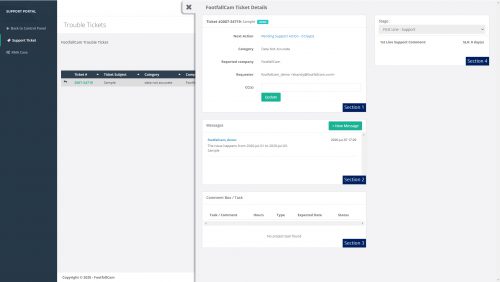
|
Abschnitt |
Beschreibung |
|
1. Ticketinfo |
Abschnitt 1 zeigt die Ticketdetails. |
|
2. Botschaft |
Abschnitt 2 zeigt die Konversation zwischen Benutzer und FootfallCam-Supportteam. |
|
3. Kategorie |
Abschnitt 3 zeigt den Fortschritt der für FootfallCam erstellten Aufgabe. |
|
4. Bühne |
Abschnitt 4 zeigt den aktuellen Status des Tickets. |
Abschnitt 1 – Ticketinformationen
|
Artikel |
Beschreibung |
|
1. Ticket-ID |
Zur Angabe der Problemreferenznummer. |
|
2.Ticket Betreff |
Angabe des Themas. |
|
3. Ticketstatus |
Öffnen: Vom Benutzer eingereichtes Problem, das vom FootfallCam-Supportteam untersucht wird. |
|
Erneute Überprüfung genehmigt: Laufender Überprüfungsprozess. |
|
|
Schwer abzustimmen: Der Überprüfungsprozess blieb aufgrund bestimmter Einschränkungen hängen. |
|
|
Vorgeschlagen zu schließen: Ausgabe wartet auf Schließung. |
|
|
Close: Ausgabe geschlossen. |
|
|
4. Nächste Aktion |
Um anzuzeigen, dass die Aktion für den Kunden- oder FootfallCam-Support aussteht. |
|
5. Kategorie |
Angabe der Kategorie des Problems. (Die Info: Der FootfallCam-Support kann die Kategorie ändern, wenn es eine genauere Kategorie gibt.) |
|
6. Gemeldete Zähler |
Anzeige der Zählerserie mit Problem. |
|
7. Antragsteller |
Anzeige der Kontaktperson. |
|
8. ZK |
Anzeige der zweiten kontaktierenden Person. |
Abschnitt 2 - Nachrichten
Führen Sie die folgenden Schritte aus, um die Nachrichten zu beantworten:
STEP 1 - Klicke auf + Neue Nachricht .
STEP 2 - Füllen Sie den Kommentar aus und klicken Sie auf Absenden Schaltfläche, um den Vorgang abzuschließen.
Abschnitt 3 - Kommentarfeld
|
Artikel |
Beschreibung |
|
1. Aufgabe / Kommentar |
Anzeigen der für das FootfallCam-Supportteam erstellten Aktionsaufgabe. |
|
2. Std |
Anzeige der benötigten Zeit. |
|
3. Art |
Angabe des Typs der Aktionsaufgabe. (Die Info: Zu den Aktionstypen gehörten Support-Vorgang, Softwarekommentar, Geschäftskommentar, Kundenanforderung, Firmware-Kommentar oder interner Kommentar.) |
|
4. Voraussichtliches Datum |
Angabe der Frist für die Aktion Aufgabe. |
|
5. Status |
Anzeigen des aktuellen Status der Aktionsaufgabe. |
Abschnitt 4 - Stufe
|
Stufe |
Beschreibung |
|
First-Line-Support |
1st Line Support-Informationen vom FootfallCam-Support-Team enthalten Aktion / Status, Kommentar, Verantwortlicher, Datum und Service Level Agreement (SLA). |
|
Second-Line-Support |
2nd Line Support-Informationen vom FootfallCam-Support-Team enthalten Kommentar, Verantwortlicher und Datum. |
|
Vorschlagen zu schließen |
Kommentar vom FootfallCam-Support-Team, nachdem das FootfallCam-Team das Problem diagnostiziert und behoben hat. Wenn das Ticket keine offenen Probleme enthält, sollte der Benutzer auf klicken Als geschlossen markieren oder senden Sie eine Nachricht an das FootfallCam-Support-Team im Ticket, wenn weitere Folgemaßnahmen erforderlich sind. |
FootfallCam-Support-Chat-App
Link zur Installation der FootfallCam-Support-Chat-App
STEP 1 - Installieren Sie die Anwendung aus dem Mobile App Store
(IOS) : https://apps.apple.com/us/app/footfallcam-support-app/id1535145101
(ANDROID) : https://play.google.com/store/apps/details?id=chat.ffc.support
(FENSTER) : https://drive.google.com/drive/folders/15YKUNIZMXLOhzWPgaTl4Dbpmd7JxOmPa?usp=sharing (HUAWEI / APK-Datei) : https://drive.google.com/file/d/1K3cKk9eSWG8NqNtQqnxPQTAVwvE_T2_i/view?usp=sharing
Anmeldemethode
Server-URL aktualisieren
Wenn Sie die FootfallCam Support Chat-Anwendung installieren, fordert das System zur Eingabe von Benutzername und Passwort auf, da die Server-URL an unseren Server weitergeleitet wird. Aber wenn Sie aufgefordert wurden, die Server-URL einzugeben, geben Sie sie bitte ein chat.footfallcam.com
Anmeldemethode für Endbenutzer
Anmelde-E-Mail: (siehe E-Mail-Adresse des FootfallCam Analytic Manager ™ -Kontos)
Passwort: (Siehe Passwort für das FootfallCam Analytic Manager ™ -Konto)
Benutzer-Kennwort ändern
STEP 1 - Zugriff auf FootfallCam Analytic Manager™:V9 Passwort vergessen / V8 Passwort vergessen
STEP 2 - Geben Sie Ihre E-Mail-Adresse ein und klicken Sie auf Senden für V9 / Geben Sie Ihren Benutzernamen ein und klicken Sie auf Senden für V8
STEP 3 - Überprüfen Sie Ihren Posteingang auf das neue Passwort, das vom FootfallCam-Server generiert wurde.
STEP 4 - Zugriff auf FootfallCam Analytic Manager™: http://v9.footfallcam.com mit neu generiertem Passwort.
STEP 5 - Klicken Sie oben rechts auf Ihren Benutzernamen und wählen Sie "Profil".
STEP 6 - Klicken Sie auf Passwort ändern und geben Sie Ihr bevorzugtes Passwort ein.
STEP 7- Klicken Sie auf Speichern, um den Vorgang abzuschließen.
Neue Benutzer hinzufügen
Endbenutzer:
Um einer Support-Chat-Gruppe hinzugefügt zu werden, müssen Sie ein Analytics Manager-Konto erstellen. Wenn Sie kein Konto haben, wenden Sie sich bitte an Ihren Analytic Manager-Kontoadministrator, um einen Benutzer für Sie zu erstellen. Der Portaladministrator kann sich auf beziehen Analytics Manager-Benutzerhandbuch zur Erstellung neuer Nutzer und fordern Sie weitere Informationen an.
Wenn Sie bereits über ein Analytics Manager-Konto verfügen, wenden Sie sich bitte an Ihren Wiederverkäufer or FootfallCam-Team um die Genehmigung zu erhalten, indem Sie die Benutzername und Name des Support-Chatrooms.
STEP 1 - Erstellen Sie ein FootfallCam Analytic Manager-Konto für die E-Mail, die zur Chat-Gruppe hinzugefügt werden soll, falls Sie noch keines haben. [Beachten Sie die Bedienungsanleitung hier um einen neuen Benutzer zu erstellen.]
STEP 2 - Wenn Sie einen Wiederverkäufer haben, wenden Sie sich bitte an Ihren Wiederverkäufer mit Name der Support-Chat-Gruppe und Benutzername um die Genehmigung zu erhalten, der jeweiligen Support-Chat-Gruppe beizutreten.
Wenn Sie sich direkt unter FootfallCam befinden, erstellen Sie bitte ein Support-Ticket bei der Name der Support-Chat-Gruppe und Benutzername um eine Genehmigung zu erhalten, in die Chat-Gruppe aufgenommen werden. [Erheben Sie das Ticket mit der Kategorie "Work Order Request".]
STEP 3 - Sobald der Wiederverkäufer / das FootfallCam-Team den Fall überprüft und genehmigt hat, wird der Benutzer der Chat-Gruppe hinzugefügt.
Wenn der Benutzer erfolgreich hinzugefügt wurde, befolgen Sie bitte die Schritte in Kapitel 24.5.2 um sich in Ihr Konto einzuloggen.